„Samsung Notes vs Evernote“: kuri „Note“ programa yra geresnė „Galaxy“ įrenginiui
„Android“ Patarimai Ir Gudrybės / / August 05, 2021
Ar kada norėjote greitai užsirašyti keletą pastabų, bet nežinote, kuri programa bus tobula šiam darbui? Jei turite „Samsung“ įrenginį, jame jau turėtų būti įdiegta „Samsung Notes“ programa. Tačiau yra ir kita efektyvi užrašų programėlė, vadinama „Evernote“.
Taigi šiame straipsnyje palyginkime „Samsung Notes“ ir „Evernote“ ir sužinokime, kuris iš jų bus tinkamas jūsų „Samsung Galaxy“ išmaniajam telefonui.
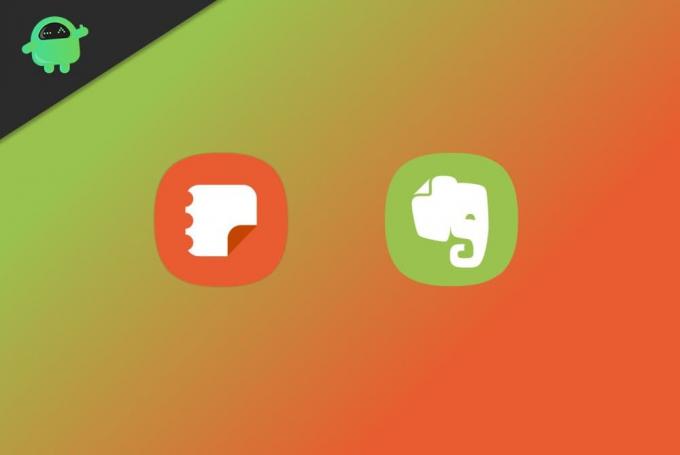
Turinys
- 1 „Samsung Notes vs Evernote“: kuri „Note“ programa yra geresnė „Galaxy“ įrenginiui
-
2 Matyti ir jausti
- 2.1 „Samsung Notes“
- 2.2 „EverNote“
-
3 funkcijos
- 3.1 „Samsung Notes“
- 3.2 „Evernote“
-
4 Užrašų valdymas
- 4.1 „Samsung Notes“
- 4.2 „Evernote“
- 5 „Samsung Notes“ ir „EverNote“ - kurį pasirinkti?
„Samsung Notes vs Evernote“: kuri „Note“ programa yra geresnė „Galaxy“ įrenginiui
Padalinkime šį palyginimą į tris pagrindines dalis ir palyginkime jas pagal savo pagrindą.
- Matyti ir jausti
- funkcijos
- Užrašų valdymas
Matyti ir jausti
„Samsung Notes“
„Samsung Notes“ yra įmontuota „Samsung“ išmaniųjų telefonų programa, sukurta atsižvelgiant į „One UI“. Taigi jis puikiai derinamas su jūsų telefono vartotojo sąsaja. Tamsios sistemos režimas paveiks jūsų programą ir jausis kaip namuose. Taigi paleidus programą jums bus suteikta minimali sąsaja su + ženklu, kad būtų galima sukurti naujus užrašus. Jei jau sukūrėte pastabų, jos taip pat bus rodomos.

Taip pat galite ieškoti, redaguoti ir rūšiuoti visus užrašus, paliesdami tris taškus viršutiniame dešiniajame kampe. Yra hamburgerio meniu, skirtas pakoreguoti nustatymą ir pridėti ar tvarkyti aplankus.
„EverNote“
Kita vertus, „Evernote“ yra „Evernote Corporation“ trečiosios šalies programa. Ši programa turi būti įdiegta iš „Play“ parduotuvės. Pirmą kartą paleidę programą gausite tuščią ekraną su užrašu „Visos pastabos“, kurio apačioje bus simbolis + Nauja pastaba.
Skirtingai nuo „Samsung“ užrašų, galite tiesiogiai pridėti priminimų, įrašyti garso įrašus ar tiesiog pradėti eskizus naudodami rodyklę šalia mygtuko „Naujas užrašas“.
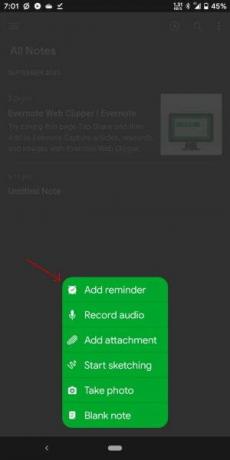
Nors programoje yra tamsus režimas, ji nepaisys jūsų sistemos temos. Vietoj to, jūs turite rankiniu būdu įgalinti jį iš mėsainių meniu, kuris taip pat suteikia prieigą prie kitų parinkčių, tokių kaip nustatymai ir nešiojamojo kompiuterio valdymas.

funkcijos
„Samsung Notes“
„Samsung“ pažymi keletą rimtų užrašų darymo funkcijų. Kaip jūs galite rašyti ar piešti ant tekstų. Viena iš labai naudingų funkcijų yra ta, kad ji gali importuoti PDF failus ir leidžia rašyti arba piešti ant jų.
Be to, galite pasirinkti, pažymėti ir paryškinti svarbiausius užrašo tekstus ar dalis. Norėdami užsirašyti, turite tokias funkcijas kaip šepetys, pieštukas, pieštuko piešimo įrankiai. Galite pakeisti savo šepetėlio dydį ir pakeisti jo spalvą. Taip pat galite naudoti žymeklį, kad pažymėtumėte svarbų.

Pasirinkimo įrankis leidžia jums pasirinkti iškirptus piešinius ir tekstus bet kurioje užrašo vietoje. Galite pritaikyti formatą tokiam tekstui kaip lygiavimas, fono spalva. Tai taip pat suteikia galimybę pridėti vaizdų, PDF, įrašyti garsą ir įterpti medijos failus.

„Samsung“ užrašai gali būti sukonfigūruoti dirbti su keliais puslapiais arba vienu begaliniu slinkančiu puslapiu.
Asmeniškai man labiau patinka keli puslapiai, nes tai puikus būdas tvarkyti ir tvarkyti užrašą. Patogumo dėlei galite perkelti įrankių juostą per ekraną ir įdėti ją į tą vietą.
„Evernote“
„Evernote“ taip pat suteikia jums panašių užrašų darymo funkcijų. Taigi taip pat yra tokios funkcijos kaip piešimas, spausdinimas ir failų įterpimas.
Kaip papildomą funkciją galite pridėti failus tiesiogiai iš „Google“ disko. Galite pradėti rašyti taip, kaip tai darytumėte „Samsung“ užrašuose, arba pasirinkti šabloną ir pradėti naudoti šabloną greitai kurti sąrašus ir atmintines.
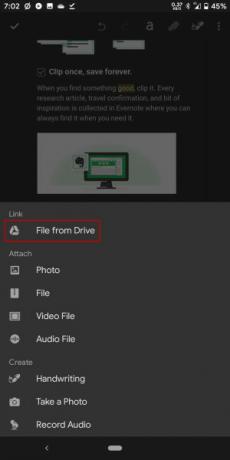
Be spausdinimo, ši programa taip pat leidžia ją piešti. Nors jūs negalite piešti esamo teksto ar paveikslėlio, kaip tai darytumėte naudodami „Samsung“ užrašus.
Be to, žymeklio funkcija veiks kitaip. Čia turite pasirinkti tekstą, kurį norite pabrėžti, ir palieskite žymeklio piktogramą. Dėl to neįmanoma pažymėti vaizdų.

Nors jūs galite tiesiogiai užfiksuoti straipsnius ir vaizdus iš interneto ir naudoti juos su „Evernote“ programa. Tai gali būti tikrai naudinga norint greitai išgauti šaltinį iš interneto.
Užrašų valdymas
„Samsung Notes“
„Samsung“ užrašus galima suskirstyti į aplankus. Kaip jau minėta, galite sukurti naujus aplankus ir tvarkyti užrašus, kad darbo užrašai būtų atskirti nuo asmeninių. Galite bendrinti užrašus ir prieiti prie jų.
Nors užrašus galite bendrinti tik su kitais „Samsung“ užrašų vartotojais, o tai reiškia tik „Samsung“ išmaniųjų telefonų vartotojus. Nėra galimybės bendradarbiauti visose užrašų platformose, kaip jūs patektumėte į kitas alternatyvas, tokias kaip „Google Keep“ ar „OneNote“.

Yra sinchronizavimo parinktis sinchronizuoti užrašus su „Onedrive“. Tačiau prieiti galėsite tik tuo atveju, jei turite kitą „Samsung“ įrenginį („Smartphone“, „Samsung“ nešiojamieji kompiuteriai).
„Evernote“
Naudodamiesi „Evernote“, galite pasiekti savo užrašus naudodami bet kurį įrenginį. Kadangi „Evernote“ yra prieinama visose pagrindinėse platformose, tokiose kaip „Android“, „iOS“, „Windows“ ir „Mac“, tai yra puiki galimybė užrašyti įvairias platformas.
Organizuodamas dalykus, „Evernote“ reiškia žymėjimo sistemą. Redaguodami užrašus galite pridėti žymų ir pasiekti užrašus naudodami tą žymą.
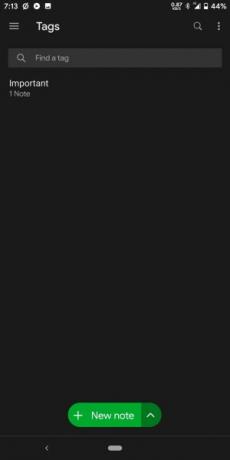
Nors nemokama versija riboja galimybę internete naudoti tik peržiūros užrašus. Norėdami peržiūrėti failus neprisijungę, turėtumėte atnaujinti į aukščiausios kokybės planą.
Yra keletas kitų naujovių į „Pro“ versiją už 7,99 USD per mėnesį pranašumų, pavyzdžiui, 200 MB už ne ir 10 GB internetinės atminties. Atsitiktiniams užrašams jums jų vis tiek neprireiks.
„Samsung Notes“ ir „EverNote“ - kurį pasirinkti?
Čia keblu atsakyti. Kadangi abi programos pasižymi išskirtiniu bruožu, tačiau norint palyginti bendrą kalbą, „Samsung Notes“ turi keletą naudingų braižymo ir žymėjimo funkcijų.
Nors „Evernote“ yra aiškus įvairių platformų suderinamumo nugalėtojas, turint omenyje, kad „Samsung“ užrašai yra nemokami, manau, kad tai bus greitas būdas užrašyti kai kurias pastabas. Dažniausiai, jei naudojate „Galaxy“ įrenginius.
Jei turite tik vieną įrenginį ir norite jį naudoti užrašams daryti, „Samsung“ užrašai bus perspektyvus pasirinkimas. Nors jei jums tikrai reikia griežtų užrašų ir prieigą prie jų iš kitų įrenginių, „Evernote“ gali būti verta jūsų mokamos kainos. Yra arba nemokamų alternatyvų, tokių kaip „Onenote“, ir jūs galite jas išbandyti.
Redaktoriaus pasirinkimas:
- „Spotify“ ir „Apple Music“: Kuris muzikos srautas yra geriausias?
- Geriausios „Android 11“ funkcijos, kurias turite žinoti
- Ar verta įsigyti „Avast Cleanup Premium“ 2020 m
- Koks skirtumas tarp „WhatsApp“ ir „WhatsApp“ modifikacijų?
Rahulas yra informatikos studentas, labai besidomintis technikos ir kriptovaliutų temomis. Didžiąją laiko dalį jis praleidžia rašydamas, klausydamas muzikos arba keliaudamas nematytose vietose. Jis mano, kad šokoladas yra visų jo problemų sprendimas. Gyvenimas įvyksta, o kava padeda.



